كيفية التخلص من مدير المتصفح ياندكس
Yandex Browser Manager هو برنامج يتم تثبيته غالبًا على جهاز الكمبيوتر تلقائيًا دون أن يلاحظه أحد من قبل المستخدم. في الواقع ، تقوم بتثبيت برنامج واحد ، ومعهم في وضع "هادئ" ، يتم تثبيت مدير المتصفح.
يتمثل معنى مدير المتصفح في أنه يحافظ على تكوينات المتصفح من التأثير السلبي للبرامج الضارة. للوهلة الأولى ، يعد هذا مفيدًا تمامًا ، لكن مدير المتصفح بشكل عام يمنع المستخدم من الظهور في الرسائل عند العمل على الشبكة. يمكنك إزالة المتصفح من Yandex ، ولكن ليس دائمًا أنه يتحول إلى أدوات Windows قياسية.
إزالة المتصفح من ياندكس
الإزالة اليدوية
لإلغاء تثبيت البرنامج بدون تثبيت برامج إضافية ، انتقل إلى " لوحة التحكم " وافتح " إلغاء تثبيت البرنامج ":
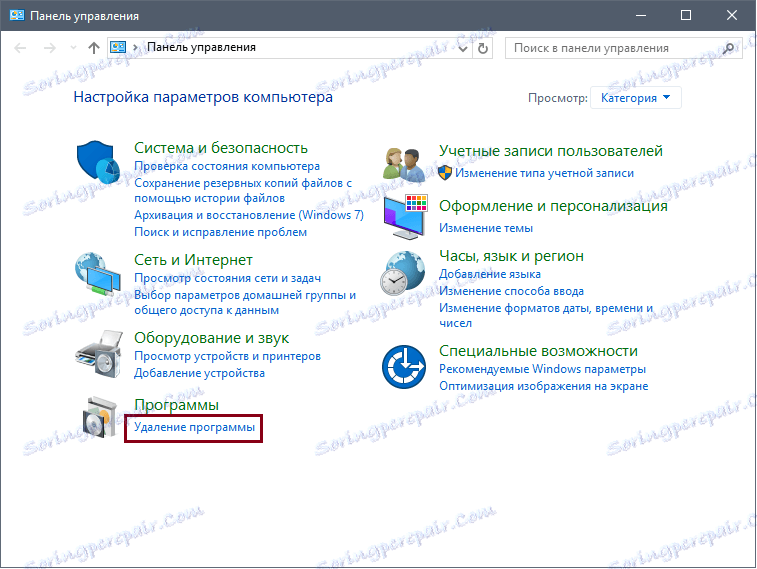
هنا تحتاج إلى العثور على مدير متصفح من ياندكس وإلغاء تثبيت البرنامج بالطريقة المعتادة.
إلغاء التثبيت مع برامج خاصة
يمكنك دائمًا إلغاء تثبيت البرنامج يدويًا من خلال "إضافة أو إزالة البرامج" ، ولكن إذا لم يكن ذلك ممكناً أو كنت تريد إلغاء تثبيت البرنامج بأدوات متخصصة ، فيمكننا تقديم المشورة إلى أحد هذه البرامج:
كومبيوتري:
1. SpyHunter .
2. قاتل محترف .
3. malwarebytes AntiMalware .
مجانا:
1. AVZ .
2. AdwCleaner .
3. أداة إزالة الفيروسات كاسبيرسكي .
4. برنامج Dr.Web CureIt .
عادةً ما تمنح البرامج المجانية المشروطة شهرًا تقريبًا للاستخدام المجاني ، كما ستعمل أيضًا على إجراء فحص لمرة واحدة للكمبيوتر. عادة ، يتم استخدام AdwCleaner لإلغاء تثبيت مدير المتصفح ، ولكن يمكنك استخدام أي برنامج آخر.
إن مبدأ إزالة البرنامج من خلال الماسح الضوئي هو بسيط قدر الإمكان - قم بتثبيت وتشغيل الماسح الضوئي ، وابدأ المسح وإزالة كل شيء وجده البرنامج.
إزالة من التسجيل
عادة ما تكون هذه الطريقة نهائية ، وستكون مناسبة فقط لأولئك الذين لا يستخدمون برامج أخرى من ياندكس (على سبيل المثال ، Yandex.Browser) ، أو يعتبر مستخدمًا متمرسًا للنظام.
انتقل إلى محرر التسجيل عن طريق الضغط على تركيبة مفتاح Win + R وكتابة regedit :
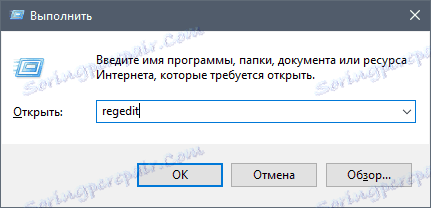
اضغط على Ctrl + F على لوحة المفاتيح ، واكتب yandex في مربع البحث وانقر على "بحث عن التالي" :
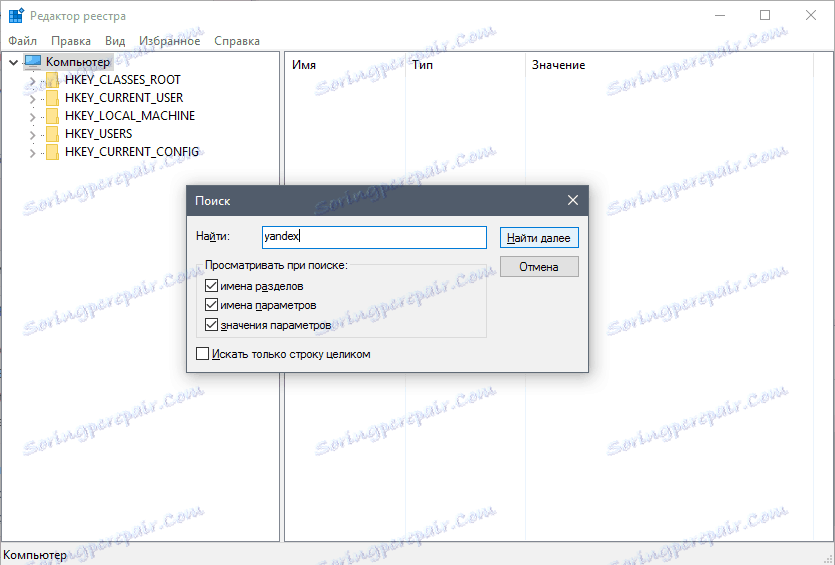
لاحظ أنه إذا قمت بتسجيل الدخول بالفعل إلى السجل وتركت في فرع ، فسيتم إجراء البحث داخل الفرع وأسفله. للتشغيل عبر السجل بالكامل ، على الجانب الأيسر من النافذة ، قم بالتبديل من الفرع إلى " الكمبيوتر ".
احذف جميع إدخالات التسجيل المرتبطة بـ Yandex. لمتابعة البحث بعد الملف المحذوف ، اضغط F3 على لوحة المفاتيح حتى يخبرك محرك البحث بأنه لم يتم العثور على أي ملفات بواسطة الاستعلام.
بهذه الطرق البسيطة ، يمكنك تنظيف الكمبيوتر من متصفح متصفحات ياندكس ، وعدم تلقي إشعارات منه أثناء تصفح الإنترنت